- FutureNet製品活用ガイド
- FutureNet RAシリーズ
- 認証プロファイル/応答プロファイル
FutureNet
RAシリーズ
認証プロファイル/応答プロファイル
1. フレッツナンバーを利用した認証
1.フレッツナンバーを利用した認証
ここではNTT東日本、NTT西日本より提供されるフレッツ回線の認証サーバとして利用し、
ユーザID、パスワードの他にフレッツナンバー(回線情報通知機能)を使用して、認証を行う場合の例を紹介します。
【構成】

【設定】
ここでは、既にPAP/CHAP認証の設定が完了している事を前提とし、フレッツナンバーを認証に利用するための
追加設定について説明します。
設定方法は、以下の2つがありますのでご利用環境に応じて設定ください。
(1)認証プロファイルを利用する方法
(2)ユーザ毎に設定する方法
(1)認証プロファイルを利用する方法
認証プロファイル設定(RADIUS/プロファイル/認証アトリビュート)
フレッツ網より通知されるフレッツナンバーを認証プロファイルのアトリビュートとして登録します。
ここでは、下記内容で設定します。
| 認証プロファイル | auth |
| フレッツナンバー | COP123456789 |
認証アトリビュート画面を開き認証アトリビュートプロファイル一覧にある 新規追加 ボタンを押下します。
認証アトリビュートプロファイル一覧の 新規追加 ボタンを押下し、プロファイル名に auth と入力、
設定 ボタンを押下して、プロファイルを登録します。
次に認証アトリビュート一覧で 新規追加 ボタンを押下し、アトリビュートのプルダウンより
Calling-Station-Id を選択、値に COP12345678 を設定後、設定 ボタンを押下します。

ユーザプロファイル登録 (RADIUS/プロファイル/ユーザプロファイル)
ユーザプロファイルに作成した認証アトリビュートプロファイルを設定します。
ユーザプロファイル画面を開き、ユーザプロファイルの 編集 ボタンを押下します。
認証欄のプルダウンより先ほど作成したプロファイル名 auth を選択して 設定 ボタンを押下します。

以上で設定は終了です。
(2)ユーザ毎に設定する方法
ユーザ設定(RADIUS/ユーザ/ユーザ)
フレッツ網より通知されるフレッツナンバーをユーザの個別設定で認証アトリビュートとして登録します。
ここでは、下記内容で設定します。
| ユーザID | user01 |
| フレッツナンバー | COP123456789 |
ユーザ一覧で詳細欄にある 表示 ボタンを押下します。
認証欄の 新規追加 ボタンを押下し、アトリビュートのプルダウンより Calling-Station-Id を選択、
値に COP12345678 を設定、動作モードをプルダウンより 上書き を選択後、設定 ボタンを押下します。
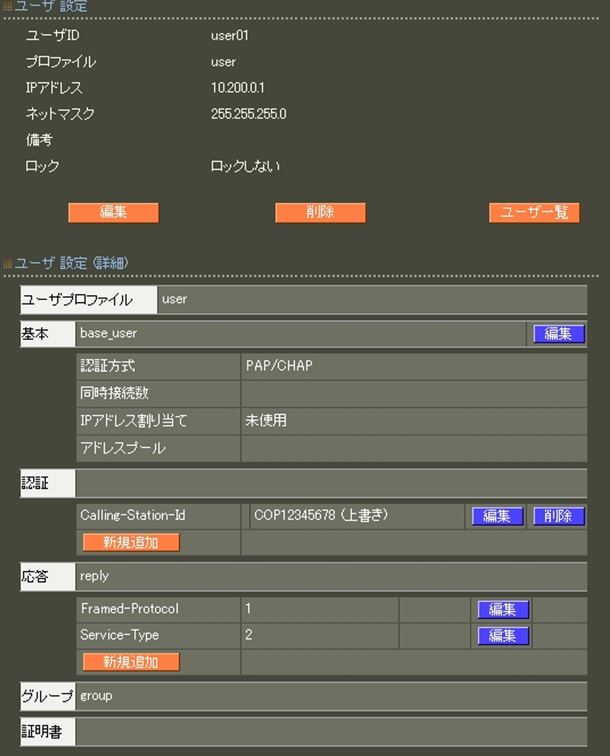
以上で設定は終了です。
更新情報
→ 一覧へカテゴリ
タグ
- CRG
- DDNS
- DHCP
- DNAT
- DNSインターセプト
- Ethernet
- IIJモバイル
- IKE Modeconfig
- IKEv2 Configuration Payload
- IPinIP
- IPoE
- IPv6
- KDDI
- L2TPv3
- MAP-E
- NGN
- NTTドコモ
- PBR
- Policy Based IPsec
- PPP
- PPPoE
- QoS
- RADIUS連携
- RAシリーズ
- Route Based IPsec
- SMS
- SNAT
- SoftBank
- UPnP
- URL転送
- VLAN
- VRRP
- Web認証
- WiMAX
- コンフィグロールバック
- ネットイベント
- フィルタ
- ブリッジ
- モニタログ
- ワイモバイル
- 仮想スイッチ
- 冗長化
- 無線LAN
